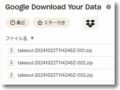ノートパソコンのハードディスクがいっぱいになり動作不安定になってしまいました。この状態になったのには複数の原因が関係しています。
ノートパソコンのハードディスクがいっぱいになり動作不安定になってしまいました。この状態になったのには複数の原因が関係しています。
SSDが512GBしかないのに、800GB程度のデータを保存していたこと。(Dropboxのスマートシンクを使えば可能)
そしてBunBackUPというバックアップツールを稼働させたこと。この2つが関係しています。
Dropboxのスマートシンク管理方法を再考
そもそもスマートシンクとは
Dropboxのスマートシンク(Smart Sync)とは、クラウドに保存されたファイルやフォルダをローカルPCのストレージを消費せずに管理できる機能です。
・ファイルを「オンラインのみ」に設定すると、PC上で見えるものの、実際にはクラウドに保存され、ローカルストレージを使いません。
・必要なファイルを開くと、自動的にダウンロードされて利用できます。
・ストレージ容量を節約しながら、全てのファイルにアクセスできる便利な機能です。
ビジネス用途や大容量ファイルを扱う場合に特に有効です。
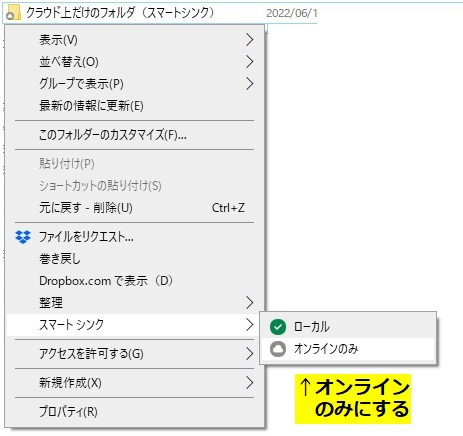
私は2022年からこのスマートシンク機能を本格的に利用していました。
私が使っているレッツノートはSSDが512Gです。スマートシンク機能を使うことによって約800GBのデータを扱うことができていました。
起きてしまった現象
私は、折を見てノートPCのデータを外付けHDD(4TBあります)にバックアップしています。
今回は「BunBackUP」というバックアップ支援ツールを使いました。

最近このバックアップ作業をすると不具合が起きやすくなっていましたが、今回はちょっと深刻な事態になりました。
バックアップ作業をする前は空き容量が100GB近くあったはずなのに、バックアップ作業終了後にPCのSSD容量を見たら残り容量がほぼ0でした。
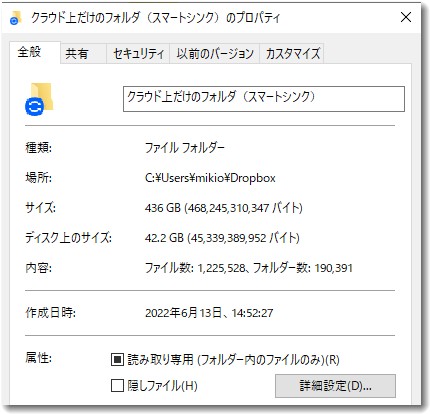
どうも原因は、スマートシンクとして設定していたフォルダにあります。上記のフォルダデータを見ると、436GBのデータがありますがスマートシンク機能が功を奏しており実際のPCでのデータ利用は42.2GBでした。
ところが、BunBackUpを走らせたことにより、クラウド上のデータをいったんPCにダウンロードする動作が発生したようです。PCにデータがないと外付けHDDにコピーすることができないのである意味当然の動作です。しかし、ノートPCの容量をはるかに超える容量をダウンロードできるはずがないのでエラーとなったわけです。
対策案として512GBのSDメモリカードをCドライブにマウント
対策としては、PCの容量を物理的に増やすのがもっとも有効です。そうはいってもレッツノートは改造が困難で保証が受けられなくなるので、2TBのSSDに入れ替えするなどというようなことはしたくありません。
そこで、SDメモリカードをマウントするという方法を試してみることにしました。
「マウント」というのは、Cドライブを拡張する方法です。単なる仮想空間ではなく、実際に物理的に存在するHDDやSSDなどを使ってCドライブの見かけの容量を増やします。

過去には、上記のような方法で実行していたことがあります。そのさいに利用していたSDメモリカードをそのまま使うことにしました。
SDメモリカードをマウントする方法
以下は、Perplexityで調べた「SDカードのマウント手順」です。そのまま備忘録として掲載しておきます。
準備段階
SDカードは必ずNTFSファイルシステムでフォーマットする必要があります
パソコンにSDカードスロットがない場合は、USBカードリーダーを用意してください
マウント手順
SDカードをパソコンに挿入します
以下の手順でマウントを設定します:
Cドライブ内に「SDカード」という新しいフォルダーを作成
Windows + Xキーを押して「ディスクの管理」を開く
SDカードを右クリックし、「ドライブ文字とパスの変更」→「追加」→「参照」の順にクリック
作成した「SDカード」フォルダーを選択して「OK」をクリック
注意点
制限事項
SDカードはSSDと比べて読み書き速度が遅いため、システムファイルやよく使うアプリケーションの保存には適していません
主に写真、動画、ドキュメントなどの保存用途に使用することを推奨します2
トラブルシューティング
マウントできない場合は、以下を確認してください:
SDカードのフォーマット形式(NTFSであることを確認)
ドライバーの更新状態
SDカードやカードリーダーの物理的な問題
安全な使用方法
重要なデータは必ずバックアップを取っておきましょう
SDカードを取り外す際は、必ず「ハードウェアの安全な取り外し」を実行してください
マウントしたSDフォルダにスマートシンクフォルダから移動開始
マウント作業がうまくできたので、スマートシンクのフォルダ(約436GB)をSDフォルダに移動します。
作業開始しましたが…
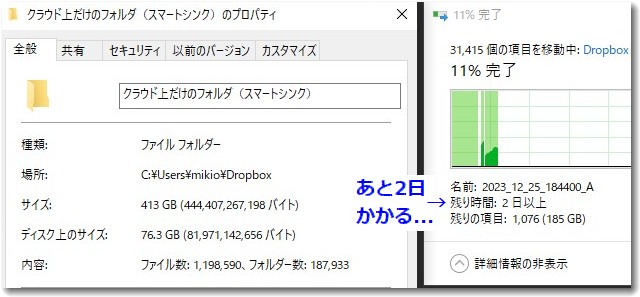
数時間経過しても、残り時間は「あと2日以上」という表示です。
ということで、このPCは今週中はメンテナンスということで、ずっとこの作業を続けることにします。
続報です
スマートシンク+SDメモリカード+マウント、という方式はあきらめました。やはりSSDの容量が物理的に不足している状況ではなにかの拍子にデータが消失してしまうというリスクを感じたからです。
ということで、当面は「常に必要なデータ」だけをSSDに入れ、「緊急性はないが重要」というデータを外付けHDDに保存したうえで、SDメモリカードにも入れてPCに刺しておきました。
この状況でしばし運用するつもりですが、早いうちに大容量の記憶容量を持つノートPCに買い替えるつもりです。

まず会計用のPCの入れ替えが必要になったこともあり、マウスコンピューターのPCを試してみます。

この記事を書いた遠田幹雄は中小企業診断士です
遠田幹雄は経営コンサルティング企業の株式会社ドモドモコーポレーション代表取締役。石川県かほく市に本社があり金沢市を中心とした北陸三県を主な活動エリアとする経営コンサルタントです。
小規模事業者や中小企業を対象として、経営戦略立案とその後の実行支援、商品開発、販路拡大、マーケティング、ブランド構築等に係る総合的なコンサルティング活動を展開しています。実際にはWEBマーケティングやIT系のご依頼が多いです。
民民での直接契約を中心としていますが、商工三団体などの支援機関が主催するセミナー講師を年間数十回担当したり、支援機関の専門家派遣や中小企業基盤整備機構の経営窓口相談に対応したりもしています。
保有資格:中小企業診断士、情報処理技術者など
会社概要およびプロフィールは株式会社ドモドモコーポレーションの会社案内にて紹介していますので興味ある方はご覧ください。
お問い合わせは電話ではなくお問い合わせフォームからメールにておねがいします。新規の電話番号からの電話は受信しないことにしていますのでご了承ください。
【反応していただけると喜びます(笑)】
記事内容が役にたったとか共感したとかで、なにか反応をしたいという場合はTwitterやフェイスブックなどのSNSで反応いただけるとうれしいです。
遠田幹雄が利用しているSNSは以下のとおりです。
facebook https://www.facebook.com/tohdamikio
ツイッター https://twitter.com/tohdamikio
LINE https://lin.ee/igN7saM
チャットワーク https://www.chatwork.com/tohda
また、投げ銭システムも用意しましたのでお気持ちがあればクレジット決済などでもお支払いいただけます。
※投げ銭はスクエアの「寄付」というシステムに変更しています(2025年1月6日)
※投げ銭は100円からOKです。シャレですので笑ってください(笑)